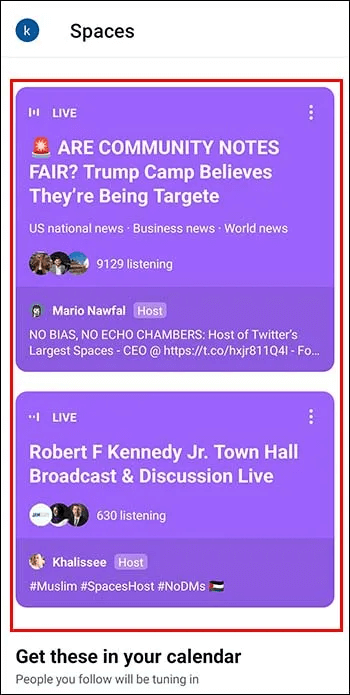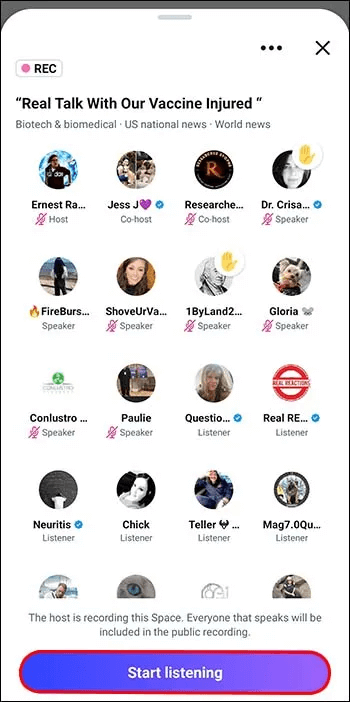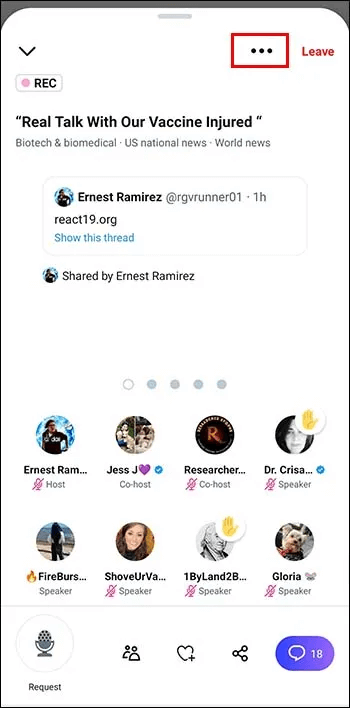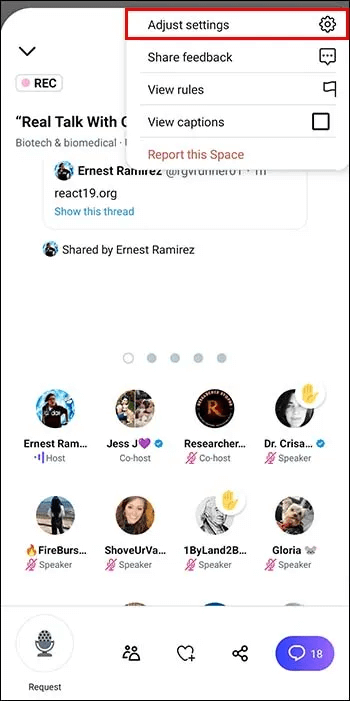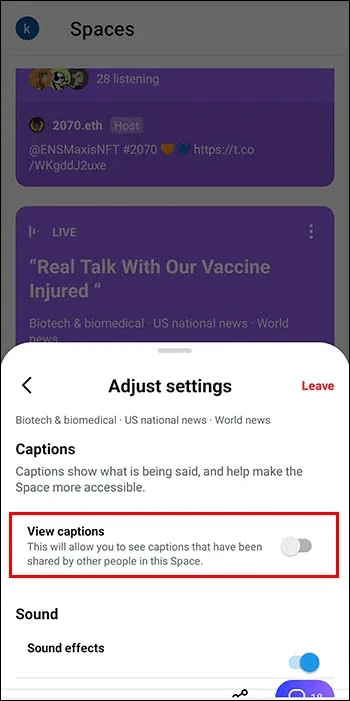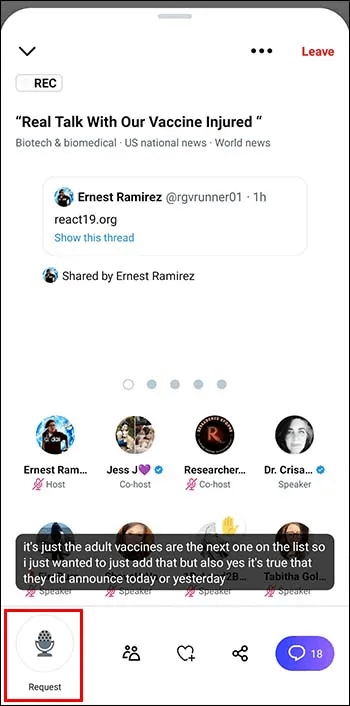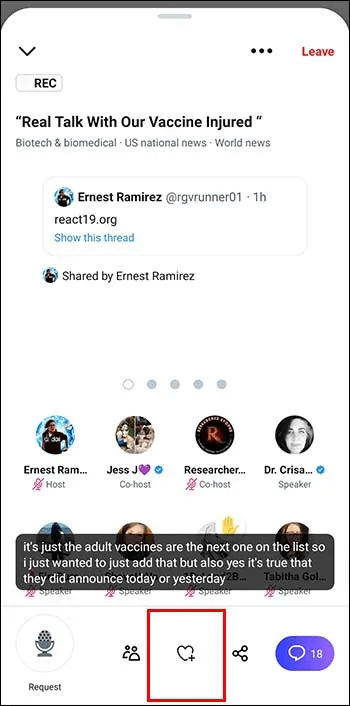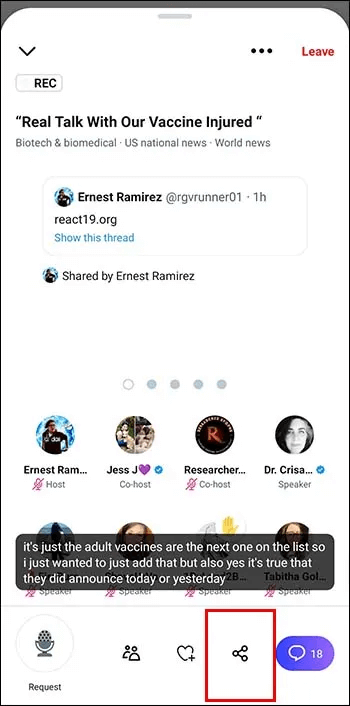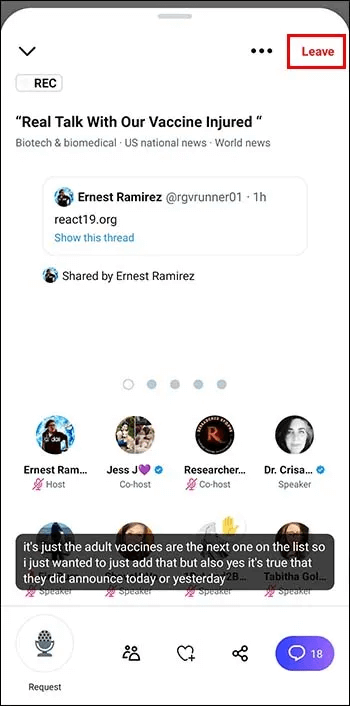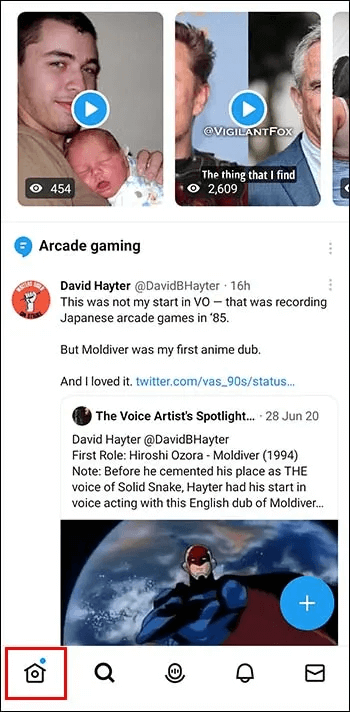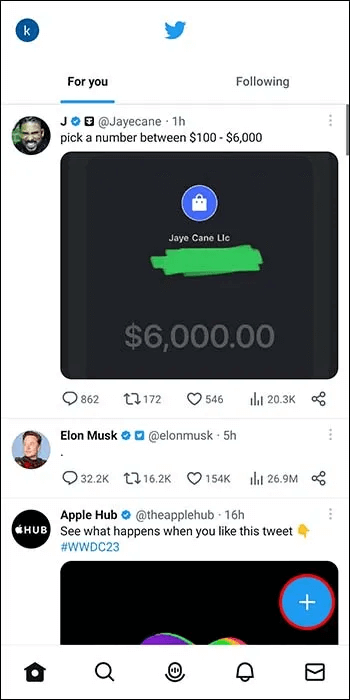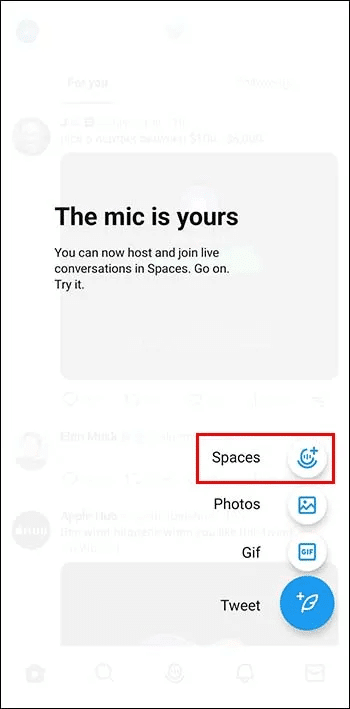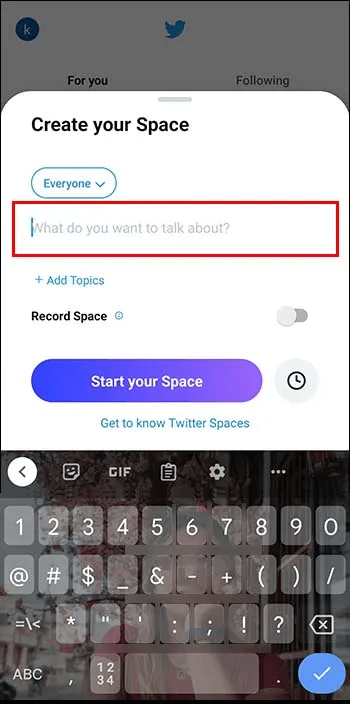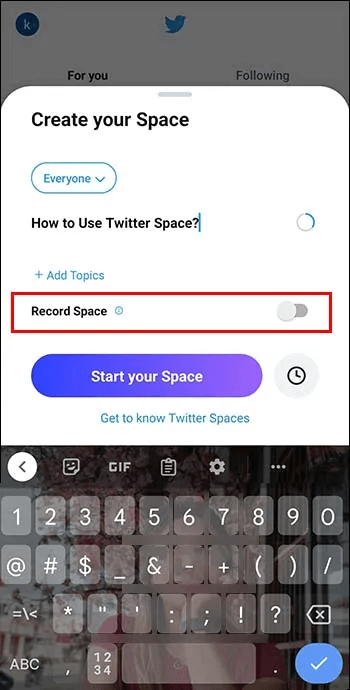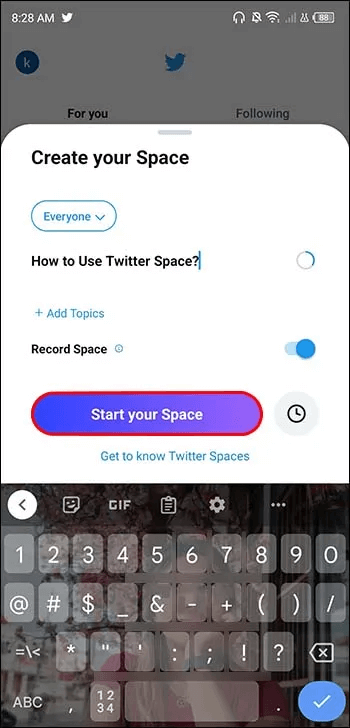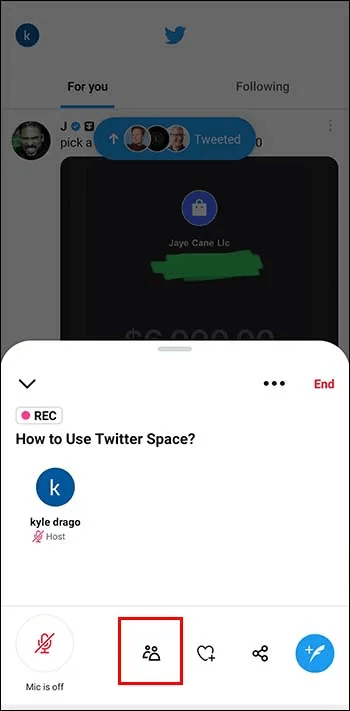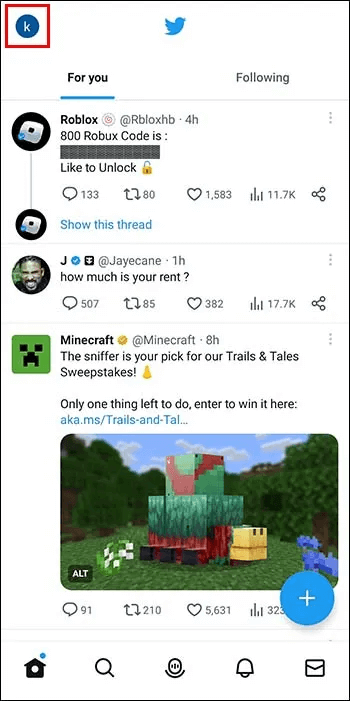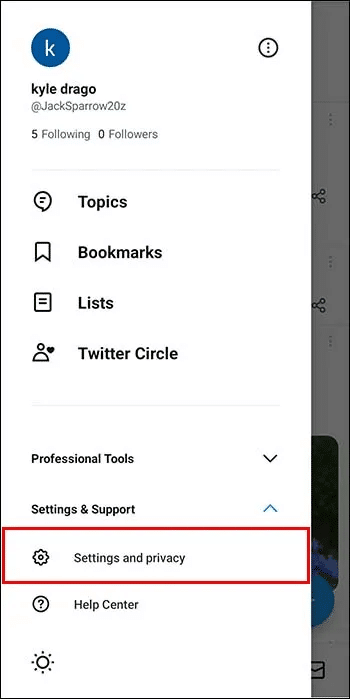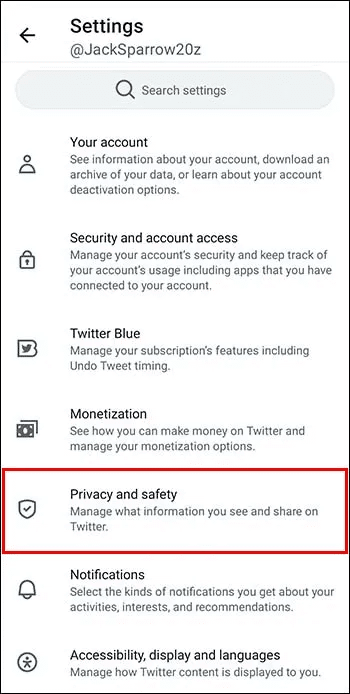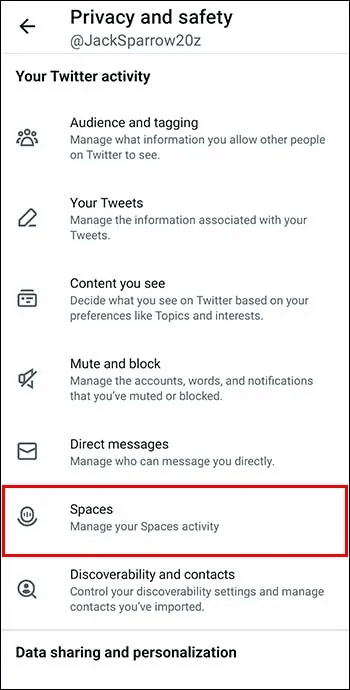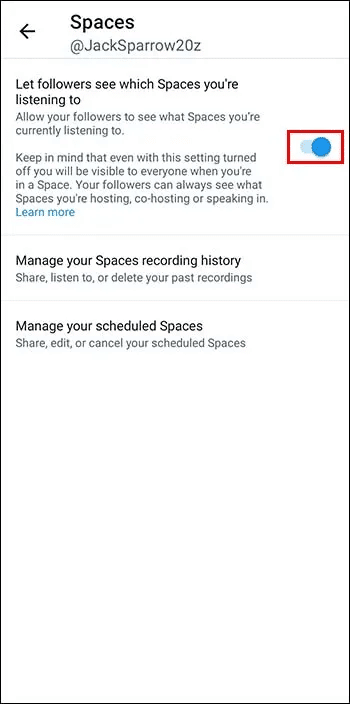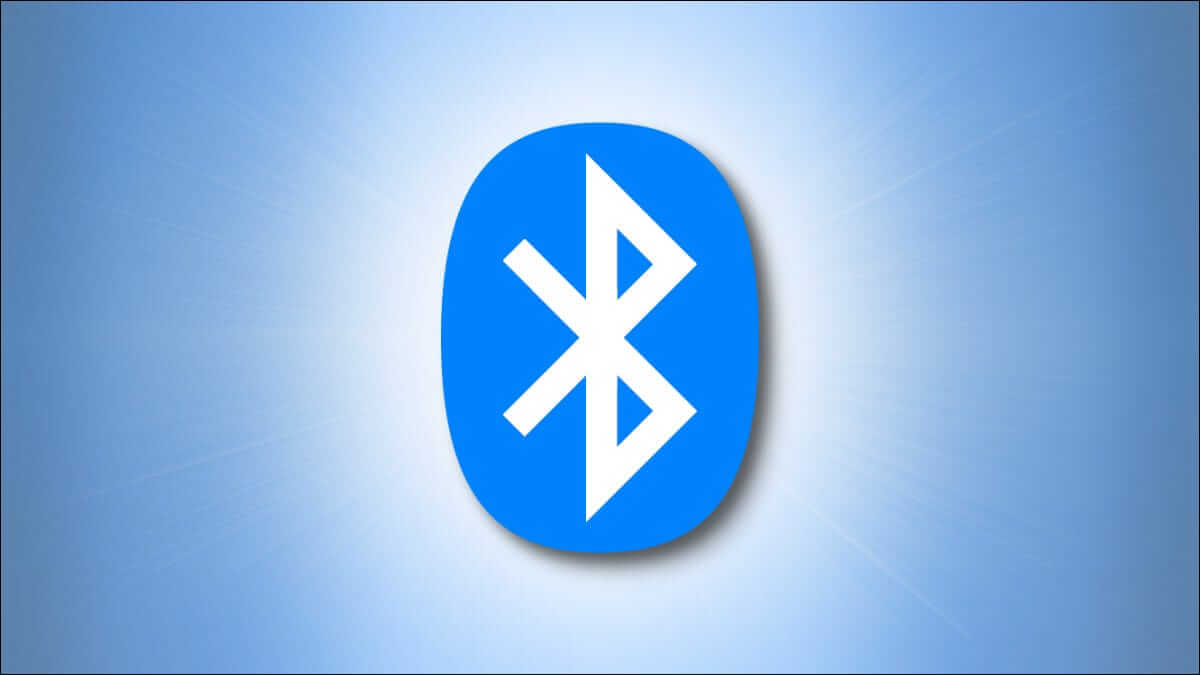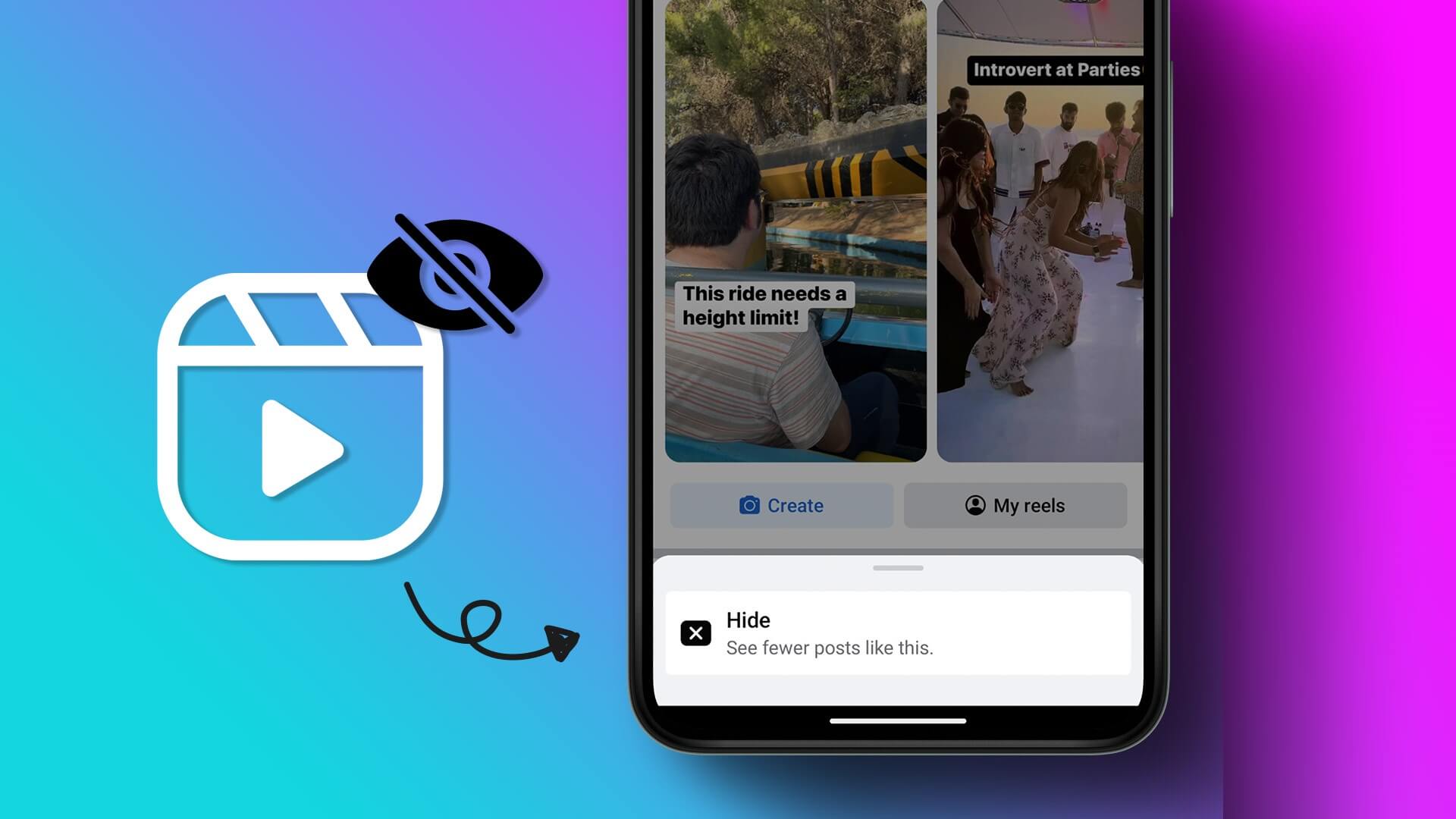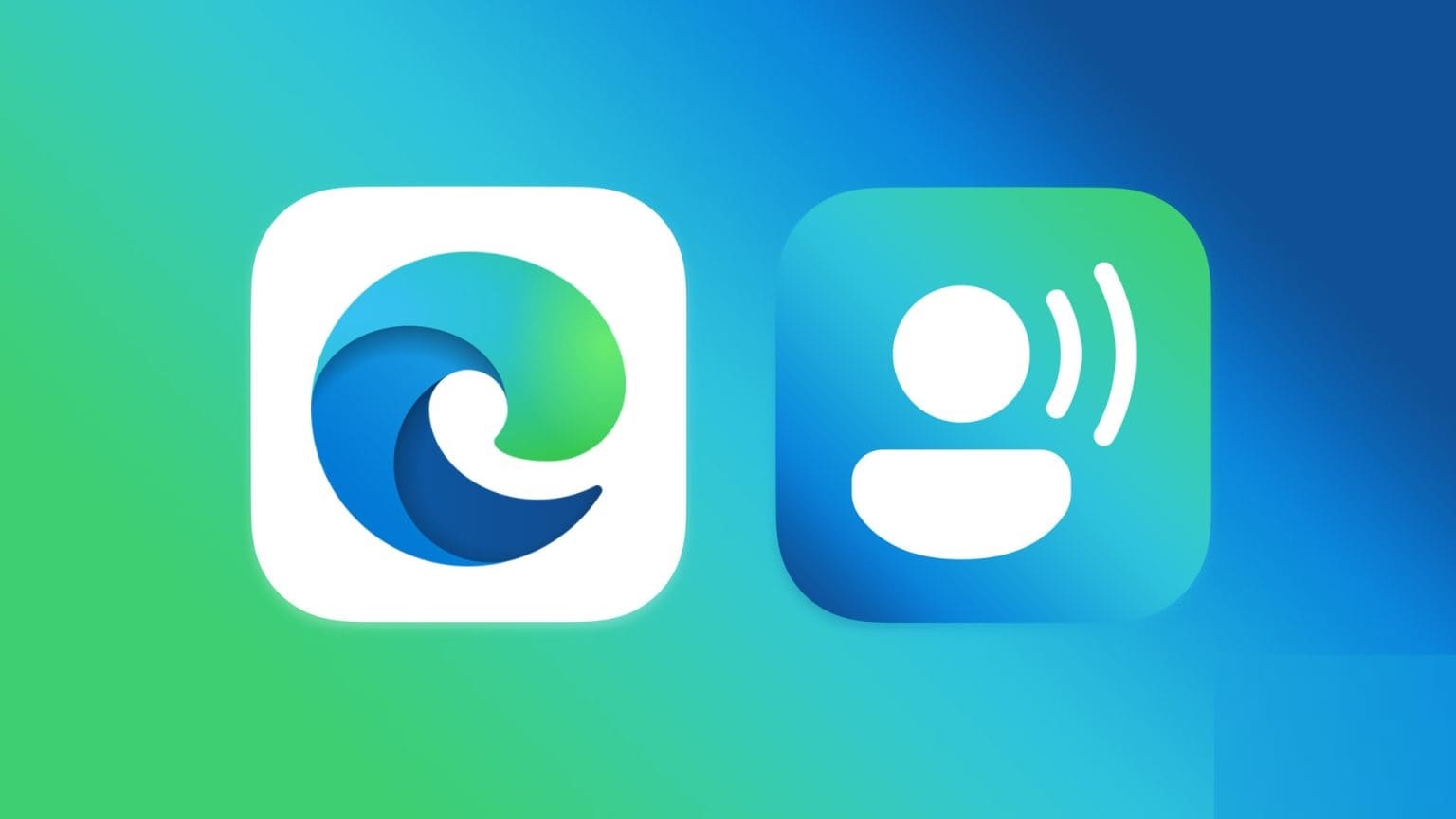Twitter Spaces Чудовий спосіб проводити живі аудіобговорення. Будь-хто, хто має мобільний пристрій Android або Apple, може спробувати Twitter Spaces. Однак деякі закохані не знають Twitter Як його знайти чи використати. Можна знайти Twitter Spaces за межами платформи, але ми рекомендуємо спочатку увійти.
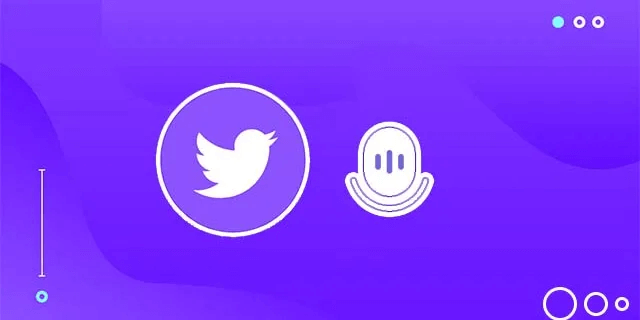
Якщо ви не знаєте, як знайти Twitter Spaces, ви в потрібному місці. Цей вичерпний посібник відповість на всі ваші запитання.
Як знайти Twitter Spaces, до яких можна приєднатися
Пошук Twitter Spaces може здатися складним, але насправді це відносно простий процес. Ви можете вибрати відповідні місця, такі як:
- Перевіряйте живі простори інших організаторів понад ваш розклад.
- Знайдіть живі простори в Twitter. Просто введіть термін «фільтр: простір» у вікно пошуку та активуйте його. Виберіть найпривабливіші Twitter Spaces і приєднайтеся до них. Ви також можете ввести мовний запит у вікні пошуку, щоб знайти місця у вашому регіоні.
- Відвідайте профілі з фіолетовим кільцем, як це показано в Twitter Spaces.
- Зосередьтеся на твітах, які містять пробіл. Натисніть картку Spaces, щоб дізнатися більше про подію в прямому ефірі. Якщо ви хочете взяти в ньому участь, встановіть нагадування. Twitter надішле вам сповіщення, щойно організатор почне жити в своєму просторі.
- Перевірте, чи деякі з ваших прямих повідомлень у Твіттері, електронних листів або повідомлень у соціальних мережах не запрошують вас виступити чи бути співорганізатором вашого Twitter Space.
- Регулярно перевіряйте вкладку Spaces. Він містить останні події користувачів Twitter, на які ви підписалися.
- Перевірте, чи одне з ваших нагадувань стосується Twitter Spaces, до якого ви попросили приєднатися.
Як приєднатися до будь-якого знайденого Twitter Spaces
Вибравши свої улюблені Twitter Spaces, вам потрібно знати, як до них приєднатися.
- Натисніть ваш улюблений Twitter Spaces. Ви попередньо переглянете ведучих і слухачів.
- Торкніться опції "почати слухати" Щоб увійти у свій улюблений Twitter Space.
- Якщо ви хочете переглянути інших учасників, торкніться піктограми гостей. З’явиться список ведучого простору, співведучих, доповідачів і слухачів. Якщо ви хочете побачити або приховати підписи, скористайтеся меню з трьома крапками.
- Знайдіть «Налаштування параметрів».
- Тоді «Переглянути підписи».
- Якщо ви хочете стати доповідачем після приєднання до Twitter Space, торкніться значка запиту та подивіться, чи організатор дозволить вам виступити. Ви не можете брати участь як ведучий, співведучий або спікер, коли отримуєте доступ до простору з настільного комп’ютера. Ви можете надіслати запит на розмову, якщо використовуєте програму Twitter на Android або iOS.
- Щоб надіслати відгук, натисніть на значок серце. Має п'ять реакцій emojis Якщо ви хочете, наприклад, висловити сміх, виберіть смайлик обличчя, що сміється.
- Щоб поділитися цим простором з другом, над ним є значок спільного доступу. Ви отримаєте посилання, щоб надіслати своїм шанувальникам або друзям.
- Щоб вийти з простору, перейдіть у верхній правий кут і натисніть на значок «Від'їзд».
Як знайти та використовувати піктограму Twitter Spaces
Коли з’явилася функція Twitter Spaces, користувачі не могли використовувати її, попередньо не ввійшовши в систему. Сьогодні користувачі можуть ділитися просторами, які вони створили, за допомогою твітів і посилань. Таким чином, будь-хто може знайти місце, не входячи у свій обліковий запис Twitter. Якщо ви хочете знайти кілька Twitter Spaces, спочатку увійдіть у свій обліковий запис.
Twitter спрощує процес пошуку, виділяючи улюблені місця ваших друзів. Ось як знайти та використати піктограму Twitter Spaces, щоб створити свій перший простір:
- перейти до Домашня сторінка.
- Торкніться піктограми + блакитний. З’явиться кілька варіантів, і ви повинні знайти значок Spaces. Він містить кнопку гучності.
- Натисніть значок Приміщення щоб почати творити TwitterSpace ваш.
- Дотримуйтеся простих інструкцій, як-от назву та додавання місця Теми пов'язані з.
- Ви можете скористатися кнопкою Простір запису Вести запис прямого ефіру.
- Торкніться піктограми Почніть свій простір виконати завдання.
- Натисніть значок Люди Щоб додати підписників у Twitter, яких ви хочете запросити до нового простору.
- Якщо ви хочете перетворити деяких спікерів на співведучих, увімкніть код Дозволити доступ до мікрофона.
Примітка. Якщо ви розміщуєте Twitter Space, опублікуйте своє посилання друзям, натиснувши кнопку «Поділитися через твіт». Крім того, надішліть посилання своїм шанувальникам через DM. Це дозволить вашим підписникам приєднатися до ваших живих аудіочатів.
Знайдіть Twitter Spaces і приєднайтеся до нього на комп’ютерному сайті
Перший проект Twitter Spaces для користувачів додатків Android та iOS. Таким чином, користувачі програми можуть знайти Twitter Spaces на вкладці Spaces. Вони також можуть знаходити та входити в житлові приміщення тими, хто йде за ними через фіолетове кільце. На жаль, будь-хто, хто користується настільним сайтом Twitter, не має цих привілеїв. Однак вони можуть знайти простір і приєднатися до нього, натиснувши на посилання в твітах.
Вони також можуть знайти посилання, якими поділилися в прямих повідомленнях Twitter, на електронних адресах або на сторінках соціальних мереж.
Користувачі настільних комп’ютерів можуть встановити нагадування, якщо хочуть знати, коли розпочнеться Twitter Space. Крім того, вони можуть шукати Twitter Space за певними ключовими словами. Нарешті, користувачі комп’ютерних сайтів можуть слухати Twitter Space, записаний на їх інтерфейсі.
Керуйте своєю активністю прослуховування та присутністю в Twitter Space
Чи знаєте ви, що Twitter Spaces відкритий для громадськості? Будь-хто може отримати доступ до вашого простору, навіть якщо він не підписаний на вас у Twitter. Усі, кого ви запросите в космос, бачитимуть один одного. Профіль особи, яка бере участь у живому аудіобговоренні, матиме фіолетове кільце.
Якщо ви хочете зберегти конфіденційність своєї космічної діяльності, Twitter надасть вам таку можливість. Ось як керувати своєю активністю та присутністю в Twitter Spaces:
- Натисніть на значок «Профіль особисто».
- Клацніть «Налаштування та конфіденційність».
- Виберіть параметр «Конфіденційність і безпека».
- Прокрутіть до нижньої області та торкніться опції Пробіли.
- Щоб завадити іншим слухати, bвимкнути дозвіл Дозволяє підписникам бачити простори, які ви слухаєте.
Щоб заблокувати деяких читачів у Twitter із ваших груп, їх потрібно видалити. Виберіть список гостей, відкрийте профіль і натисніть видалити. Натисніть опцію «Заблокувати та видалити», щоб заборонити будь-кому доступ до вашого профілю Space і Twitter. Якщо ви приєднаєтеся до Space як співведучий, ви можете видалити будь-яких користувачів.
Питання що часто задаються:
Q1: Хто може говорити в Twitter Space?
Відповідь: Дозволити Twitter Для людей, яких ви запросили просто поговорити у вашому просторі. Якщо ви хочете змінити дозволи динаміків, спочатку створіть власний простір. Потім натисніть значок пробілу, а потім виберіть Налаштувати параметри, щоб переглянути дозволи динаміків. Ви можете дозволити всім або лише людям, на яких ви підписані, говорити у вашому Twitter Space.
Q2: Що таке спільний хостинг і як він працює?
Відповідь: Дозволити Twitter До двох співведучих, які виступатимуть на події Space. Якщо ваша жива подія велика, немає потреби проводити її самостійно. Ви можете делегувати роботу з хостингу двом іншим особам. Надайте права адміністратора першому співорганізатору, який зробить перерву. Якщо ви підете із зустрічі, вони замінять вас. Співведучий втратить свій статус, якщо залишить Twitter Space або понизить себе до позиції слухача.
Планувальник Twitter Space?
Twitter дозволяє вам приєднуватися до приватних просторів інших людей як слухач, доповідач або співведучий. Щоб знайти найкращі Twitter Spaces, увійдіть у свій обліковий запис і перевірте DM на наявність запрошень. Відвідайте різні профілі та клацніть на той, що має фіолетове кільце або пробіл. Коли ви знайдете відповідні місця, натисніть «Почати слухати», щоб приєднатися. Після участі в кількох Twitter Spaces ви зрозумієте, як налаштувати та розмістити власний.
Чи використовуєте ви Twitter Spaces? Як ви знайшли найцікавіші варіанти? Повідомте нам у розділі коментарів нижче.